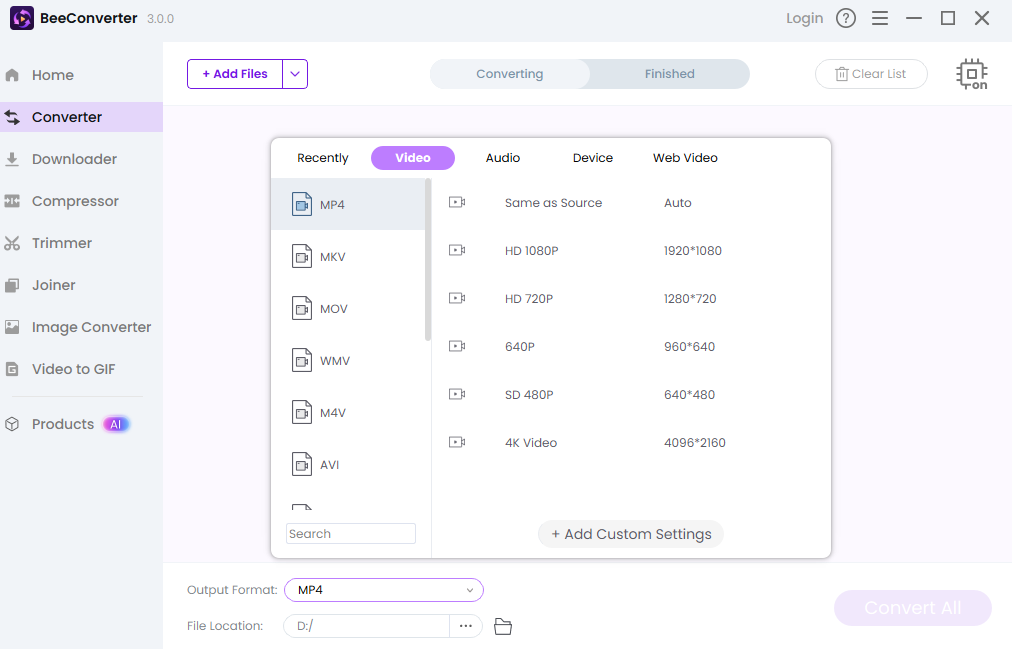ロックダウン:YouTube動画を非公開にする方法(安全かつ簡単)
ウィリアム·デイヴィス | 2025年10月11日更新
素晴らしい動画が完成した。でも、まさか全世界に公開されるわけにはいかない。もしかしたら、下書きかもしれないし、サプライズパーティーの動画かもしれないし、個人的な愚痴かもしれない。そんな時はデジタルバウンサーが必要だ。YouTube動画を非公開にする方法を学ぶ必要がある。複雑なメニューはもう忘れよう。これなら簡単。安全だ。さあ、今すぐ傑作をロックしておこう。
Contents
YouTube 動画を非公開にする必要があるのはなぜですか?
一度公開したら、それは基本的に永久に残ります。インターネットを巨大な詮索好きな群衆だと考えてみてください。プライベート設定はあなたのVIPルームです。日記を101人の見知らぬ人に共有するのと、親友だけに見せるのとでは違います。プライベート動画は、あなたと招待した最大50個のGoogleアカウントにのみ表示されます。検索結果にもチャンネルにも表示されません。それはあなただけの秘密です。コンテンツをコントロールすることを本当に大切に思っているなら(誰もがそう思っているはずです)、YouTube動画を非公開にする方法と、単に非公開または公開にする方法を隅々まで理解しておく必要があります。これがコンテンツ所有権の基本です。
ステップバイステップ:デスクトップでYouTube動画を非公開にする方法
YouTube Studio 経由のデスクトップ版では、最も多くのコントロールが可能です。動画のセキュリティを確保したいですか?まずはこちらへアクセスしてください。
新規アップロードを非表示にする: 公開する前に
1. アップロード: 貴重なファイルを YouTube アップローダー画面にドラッグします。
2. 公開設定に移動:タイトルと説明を入力したら、「公開設定」セクションをクリックします。これが最後のステップになっているのには理由があります。
3. 非公開を選択:「非公開」のバブルをクリックします。これは非常に重要です。チームや家族と共有したい場合は、「非公開で共有」をクリックし、相手のGoogleアカウントのメールアドレスを入力してください。これにより、新しいYouTube動画の存在が公に知られる前に、非公開設定が完了します。これは被害の抑制ではなく、予防策です。
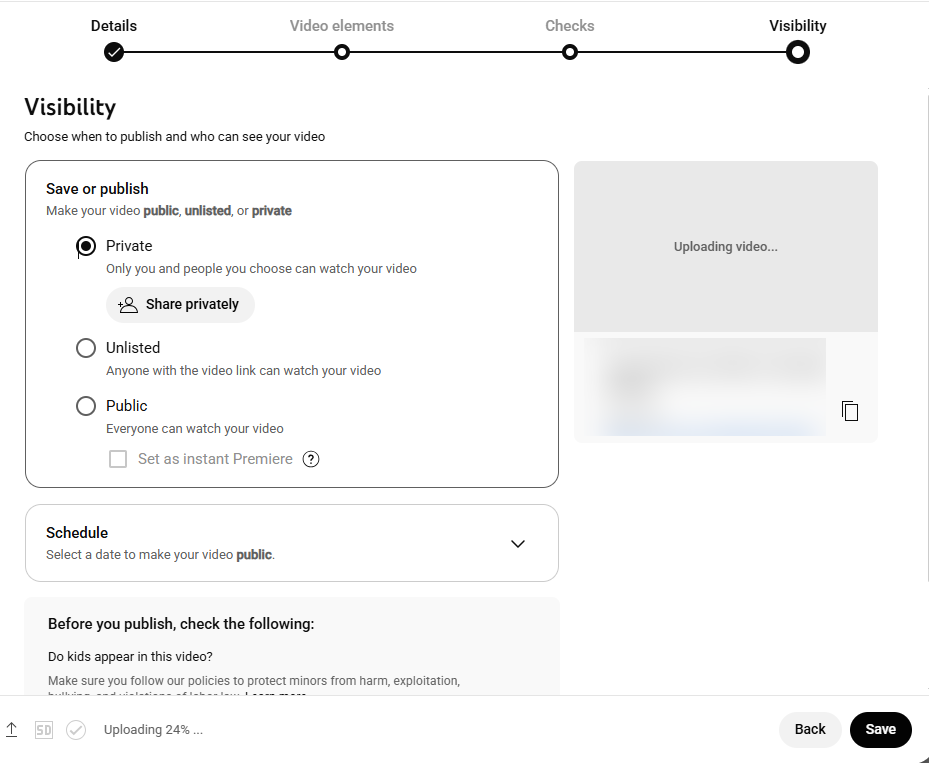
古いコンテンツのロックダウン:プライバシー設定の変更
5年前にローラーブレードに挑戦した動画をアップロードしましたか?そろそろ消しましょう。
1. YouTube Studioを起動します。ログインして「YouTube Studio」をクリックします。このダッシュボードで作業を進めることになります。
2. 「コンテンツ」を探す:これはあなたのビデオカタログです。後悔しているビデオを見つけてください。
3. 詳細を編集:動画の横にある鉛筆アイコンをクリックします。詳細ページが開きます。
4. 非公開に設定する:右側を見てください。現在の公開設定を示すボックスがあります。ドロップダウンメニューをクリックして「非公開」を選択します。右上の「保存」を忘れずに押してください。おめでとうございます!これで、YouTubeにアップロードした動画を非公開にする方法と、デジタルゴーストを消す方法がマスターできました。気持ちいいでしょう?
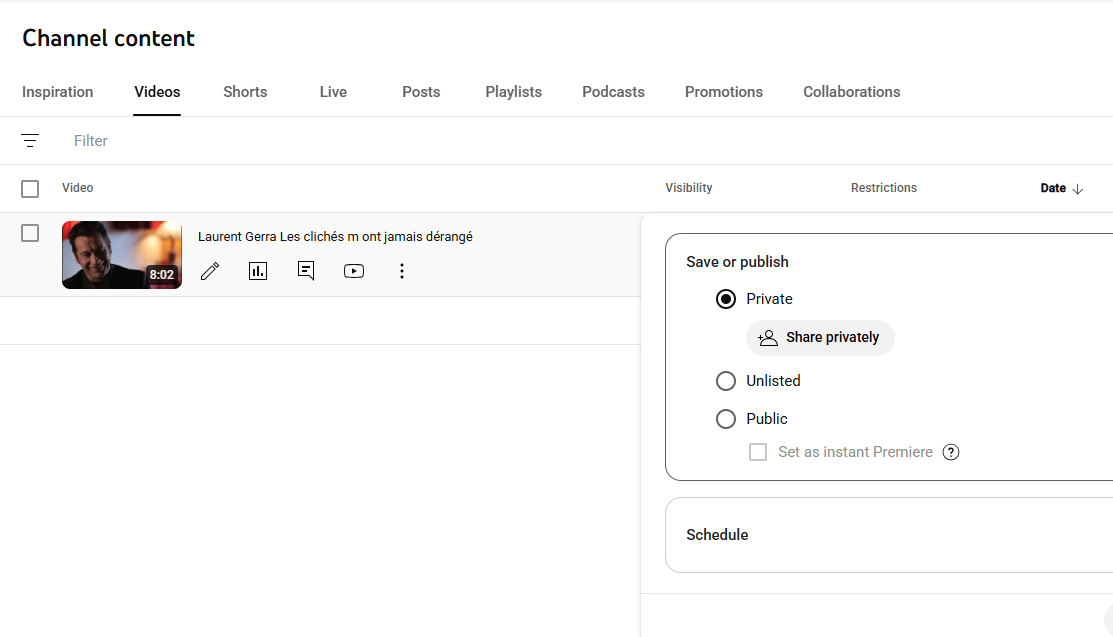
モバイルマニア:YouTubeアプリで動画を非公開にする
人生は走りながら起こります。スマートフォンから直接何かをアップロードしてしまい、緊急のロックダウンが必要になった時、このアプリが頼りになります。驚くほどシンプルです。
クイックフィックス:iPhoneとAndroidの手順
デバイスを準備してください。これらの手順はどちらにも適用できます。
1. アプリを開いてライブラリに移動します。YouTube アプリをタップし、「ライブラリ」(通常は右下) を見つけます。
2. 「あなたの動画」を選択します。これまでにアップロードしたすべての動画が表示されます。
3. ターゲットを見つける: 消す必要があるビデオを見つけます。
4. メニューをタップします。ビデオのタイトルの横にある縦に並んだ 3 つのドット ($\cdot$$\cdot$$\cdot$) をタップします。
5. 公開設定を編集:「編集」を選択します。下にスクロールして「公開設定」まで移動します。設定を「公開」または「限定公開」から「非公開」に変更します。変更を保存します。完了です!コーヒーの列に並んでいる間にYouTube動画を非公開にする方法を学びました。効率が何よりも大切です。
ボーナスヒント:プライベート動画を安全に編集する方法(そしてなぜそうすべきか)
アップロード前の準備についてお話しましょう。多くの場合、動画を非公開にするのは、音声の不具合やロゴの間違いなど、大幅な修正が必要なためです。悪いテイクをアップロードして削除し、再度アップロードするのはやめましょう(勢いが失われてしまいます)。プロならこうするでしょう?「アップロード」をクリックする前に、ローカルで編集しましょう。
大きなファイルや特殊なフォーマットを扱う場合、あるいは重要な数秒を切り取る必要がある場合は、強力で信頼性の高いツールが必要です。ぜひご覧ください。 Beeconverter動画を素早く変換したり、巨大なファイルを圧縮したり、動画をパソコン上で安全にプライベートな状態に保ちながら、急遽編集したりするのに最適です。誰かに見せる前に、コンテンツを完璧に仕上げましょう。プライベートなコンテンツであっても、品質管理は絶対に譲れません。